win10怎么看固态硬盘容量 win10固态硬盘容量查看方法
来源:dafanshu.com
时间:2024-10-16 08:37:41 226浏览 收藏
从现在开始,我们要努力学习啦!今天我给大家带来《win10怎么看固态硬盘容量 win10固态硬盘容量查看方法》,感兴趣的朋友请继续看下去吧!下文中的内容我们主要会涉及到等等知识点,如果在阅读本文过程中有遇到不清楚的地方,欢迎留言呀!我们一起讨论,一起学习!
硬盘的重要性不言而喻,我们电脑所有文件数据都安放在硬盘里面,所以对容量大小有一定要求。那么win10怎么看固态硬盘容量呢?下面来看看查看win10固态硬盘容量的方法。
方法一:进入磁盘驱动器查看
1、 右击此电脑选属性,右击此电脑,弹出下拉框中选择属性。
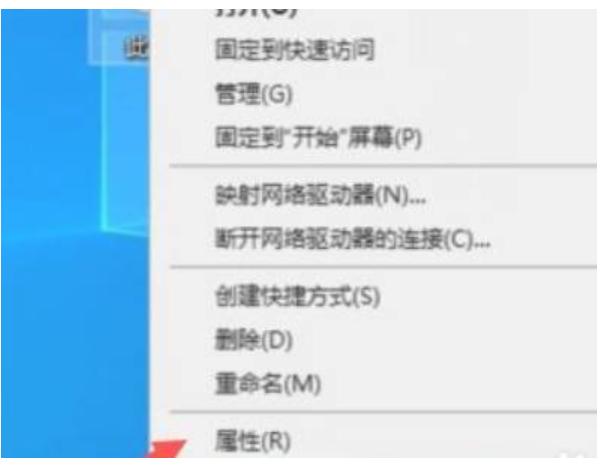
2、点击设备管理器,弹出窗口,点击进入设备管理器。
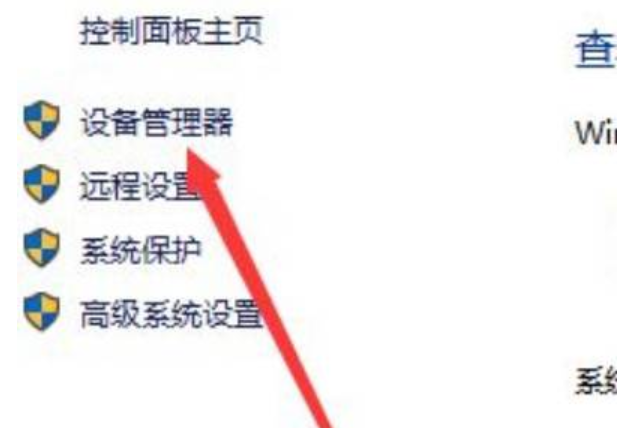
3、点开磁盘驱动器即可看到。
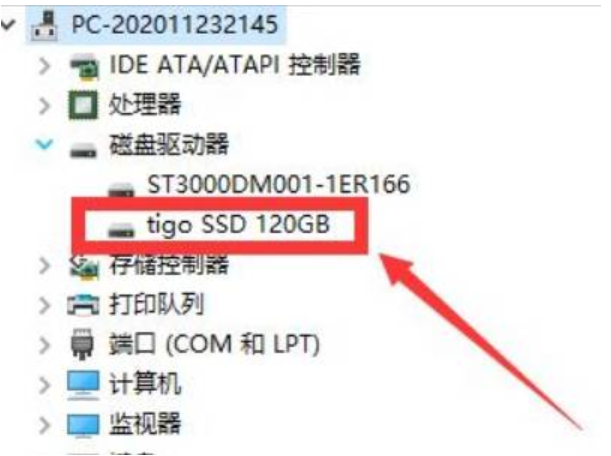
方法二:输入代码检测查看
1、打开电脑进入后,点击左下方的开始图标。
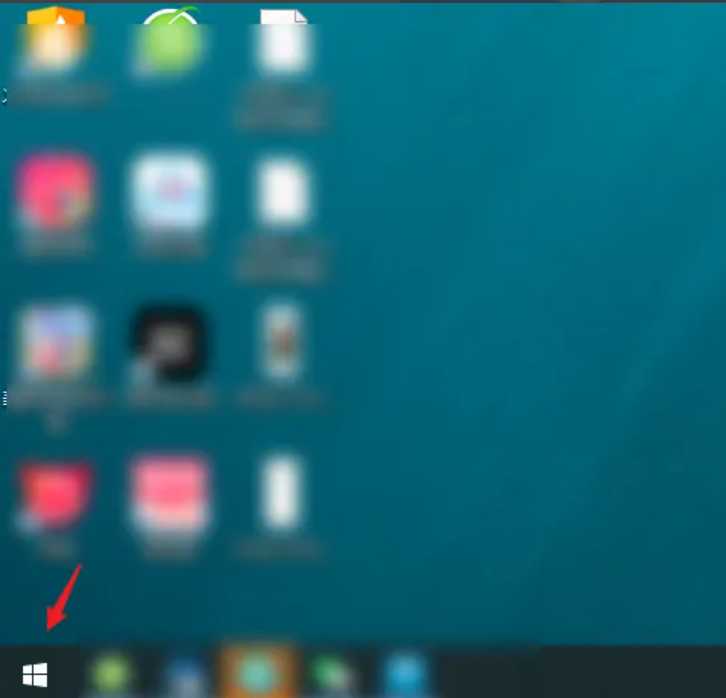
2、点击Windows Powershell的文件夹。
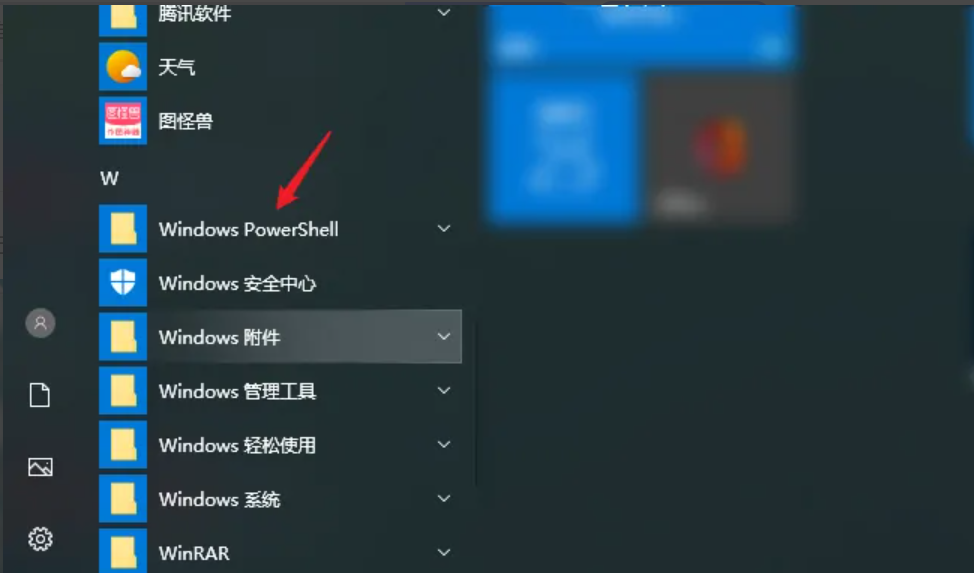
3、选择下方的Windows Powershell功能进入。
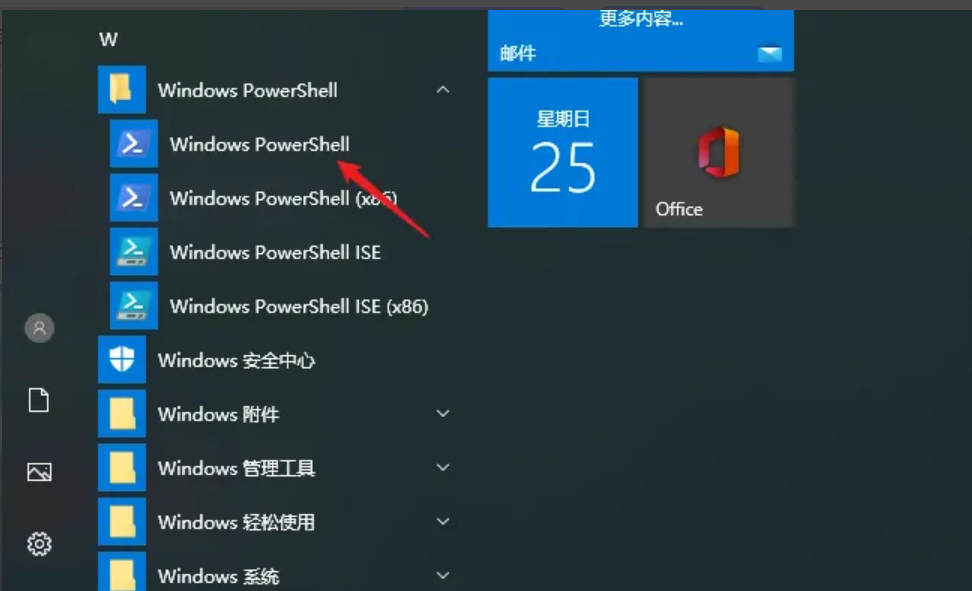
4、输入get-physicaldisk后,按下回车键。
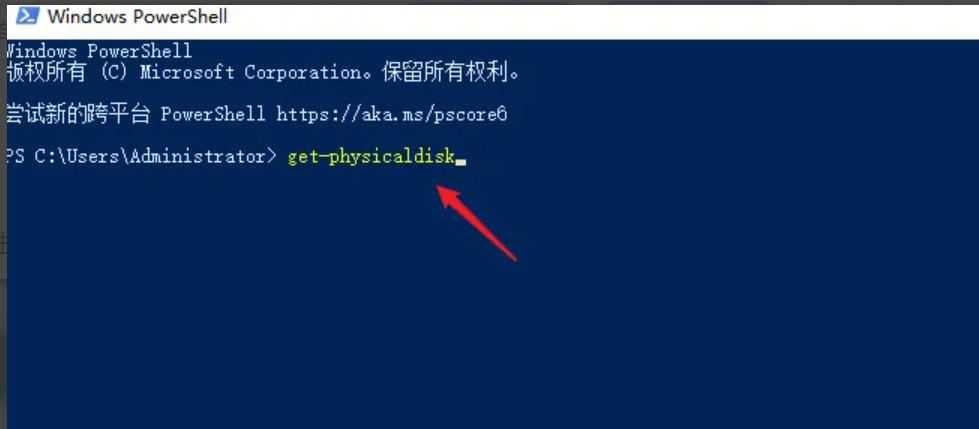
5、在SSD后方,即可查看到电脑固态硬盘的大小。
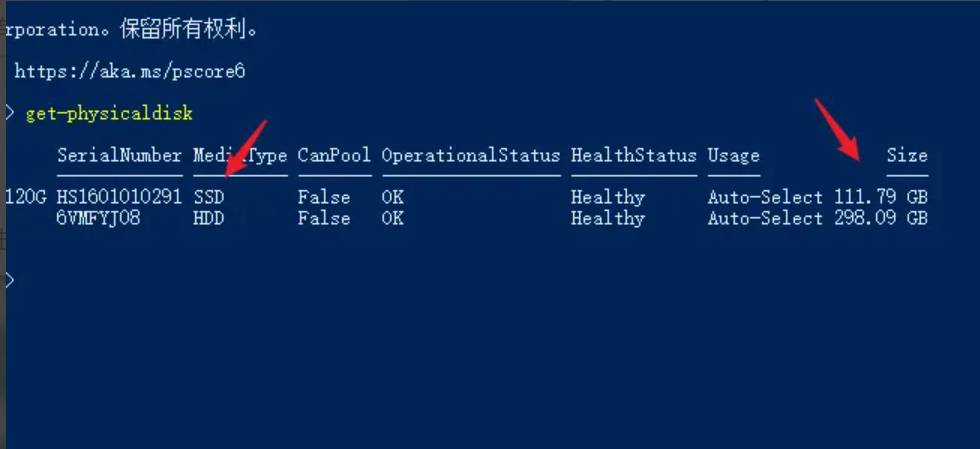
方法三:利用第三方软件进行检测
1、首先打开电脑桌面上的【鲁大师】并且跳出对应的窗口。
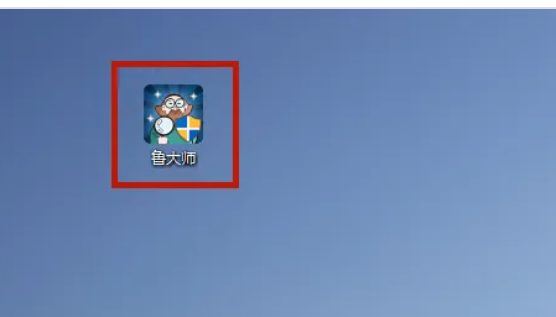
2、打开【鲁大师】之后我们在顶部的功能栏里粒敏面选择【硬件检测】并打开。
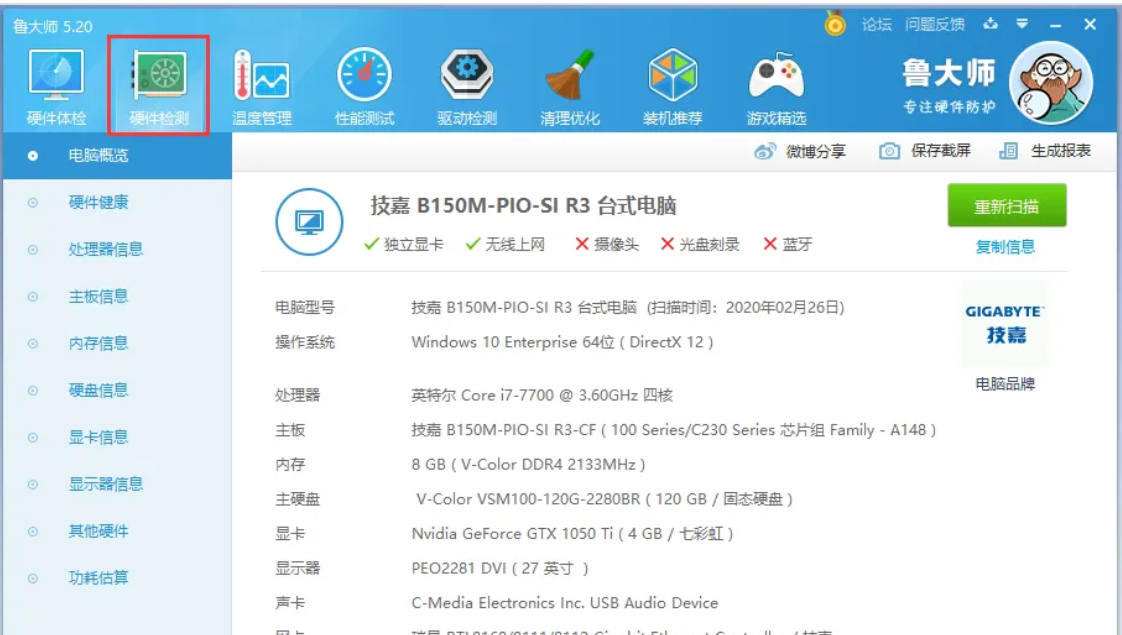
3、打开【硬件检测】之后在盆菌排最左侧的列表里面可以找到【硬盘信息】川鉴并点击。
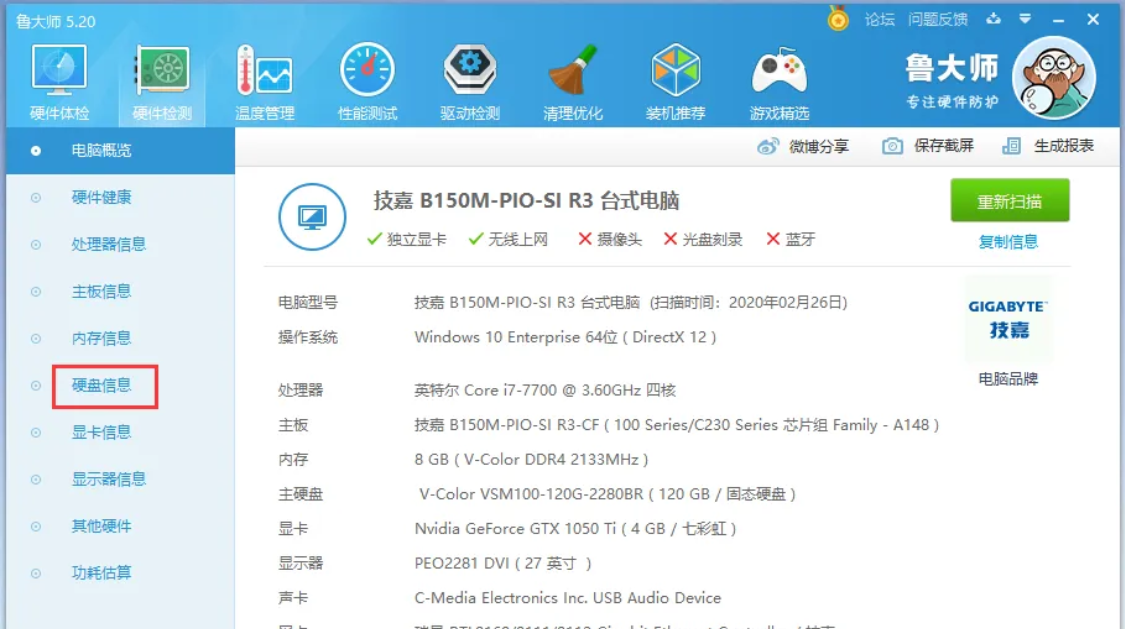
4、打开【硬盘信息】之后即可在右侧看到自己电脑的硬盘容量,这里显示为120GB。
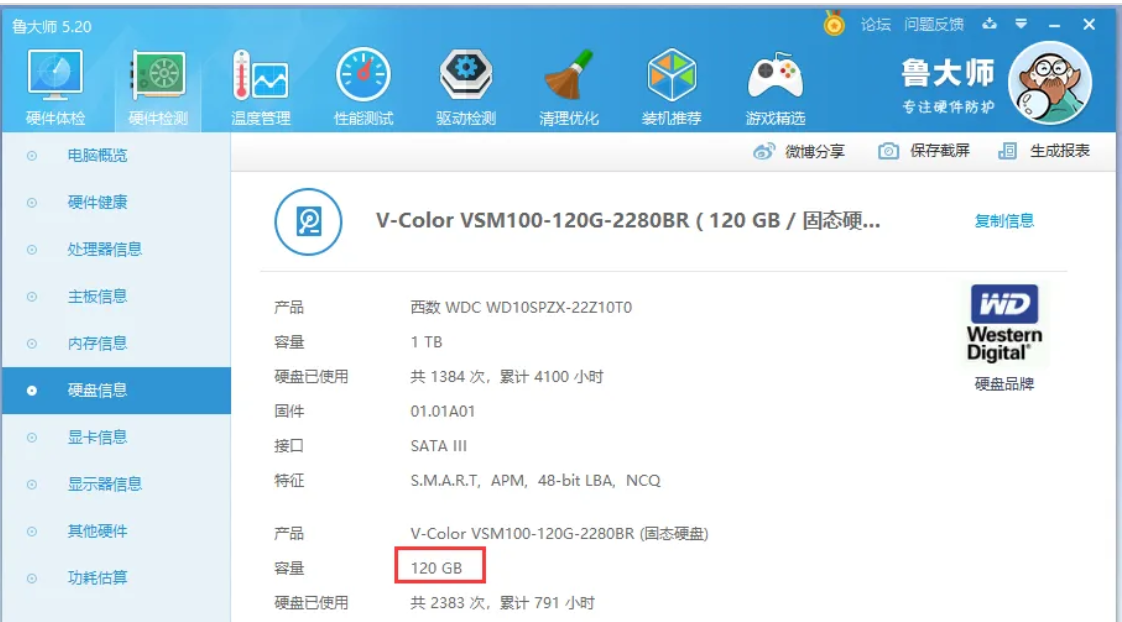
理论要掌握,实操不能落!以上关于《win10怎么看固态硬盘容量 win10固态硬盘容量查看方法》的详细介绍,大家都掌握了吧!如果想要继续提升自己的能力,那么就来关注golang学习网公众号吧!
-
501 收藏
-
501 收藏
-
501 收藏
-
501 收藏
-
501 收藏
-
162 收藏
-
463 收藏
-
258 收藏
-
468 收藏
-
198 收藏
-
172 收藏
-
144 收藏
-
417 收藏
-
492 收藏
-
142 收藏
-
441 收藏
-
184 收藏
-

- 前端进阶之JavaScript设计模式
- 设计模式是开发人员在软件开发过程中面临一般问题时的解决方案,代表了最佳的实践。本课程的主打内容包括JS常见设计模式以及具体应用场景,打造一站式知识长龙服务,适合有JS基础的同学学习。
- 立即学习 543次学习
-

- GO语言核心编程课程
- 本课程采用真实案例,全面具体可落地,从理论到实践,一步一步将GO核心编程技术、编程思想、底层实现融会贯通,使学习者贴近时代脉搏,做IT互联网时代的弄潮儿。
- 立即学习 516次学习
-

- 简单聊聊mysql8与网络通信
- 如有问题加微信:Le-studyg;在课程中,我们将首先介绍MySQL8的新特性,包括性能优化、安全增强、新数据类型等,帮助学生快速熟悉MySQL8的最新功能。接着,我们将深入解析MySQL的网络通信机制,包括协议、连接管理、数据传输等,让
- 立即学习 500次学习
-

- JavaScript正则表达式基础与实战
- 在任何一门编程语言中,正则表达式,都是一项重要的知识,它提供了高效的字符串匹配与捕获机制,可以极大的简化程序设计。
- 立即学习 487次学习
-

- 从零制作响应式网站—Grid布局
- 本系列教程将展示从零制作一个假想的网络科技公司官网,分为导航,轮播,关于我们,成功案例,服务流程,团队介绍,数据部分,公司动态,底部信息等内容区块。网站整体采用CSSGrid布局,支持响应式,有流畅过渡和展现动画。
- 立即学习 485次学习
